剪映4k手機版這是一款絕對好用的視頻編輯功能的軟件,在剪映4k手機版裏有很實用的剪輯和一些倒放、拚接、調速等,特別方便視頻的剪輯操作,也有免費的精品模板為您推送,非常實用,輕鬆上手,方便快捷。
剪映手機版視頻製作軟件(輕而易剪)是堪稱目前最強大的視頻剪輯app,抖音上很多人在用。下載安裝後,就可以擁有強大的視頻編輯功能,支持直接錄製視頻,豐富素材可以免費獲取使用,一鍵添加背景音樂,視頻更有質感
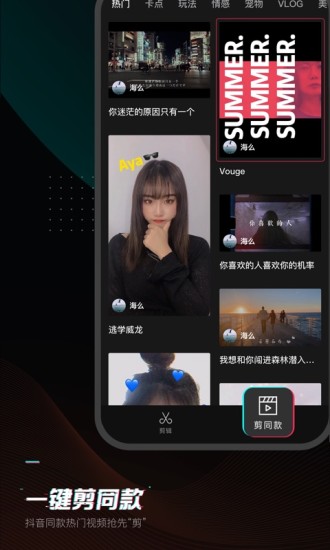
-現在如果要製作出卡點效果的視頻,大家就得先下載“剪映”APP,從主頁裏點擊“新建項目”按鈕,然後從手機本地導入相關的素材進行編輯。
-在進入編輯界麵之後,我們就可以找到底端的“音頻”功能,並且從下方列表裏選擇“音樂”按鈕,找到在線卡點的曲庫。
-隨後需要進入卡點曲庫下載感興趣的音樂,並且選擇右側的“使用”按鈕,將其應用到當前素材上。
-隨後我們需要點擊上方剛剛添加的音頻列,從喚起的菜單裏找到“卡點”功能進行設置,非常方便。
-打開卡點的列表之後,大家還需要選擇左側的“自動卡點”按鈕這樣就能將每次卡點的節奏用黃點標注出來。
-最後在將上方素材的內容進行拖動剪輯,讓它符合黃點的節奏,如此就能成功製作出卡點效果的視頻了。
-打開剪映的視頻剪輯界麵,然後點擊“文本”菜單
-打開文本列表後點擊“識別字幕”,然後再去點擊彈窗中的“開始識別”
-點擊後,剪映APP便會開始對視頻聲音進行識別
-剪映APP識別完畢後,在視頻素材下方會自動添加字幕
-點擊視頻“播放”按鈕,對添加的字幕進行檢查,檢查完畢後點擊“返回”圖標
-打開剪映的視頻剪輯界麵,拖動白色時間線至視頻素材分割位置
-點擊視頻素材,然後點擊“分割”
-這時視頻素材就會被一分為二,視頻素材上留下一條分割線
-拖動白色時間線至音頻素材分割位置
-接著點擊音頻素材將其選中,然後點擊“分割”
-這樣音頻素材就會被一分為二,點擊空白區域後就會在音頻素材上留下一條分割線。
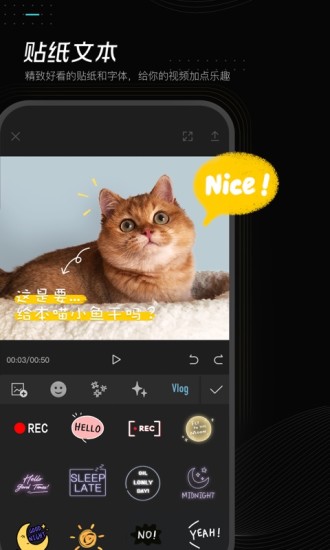
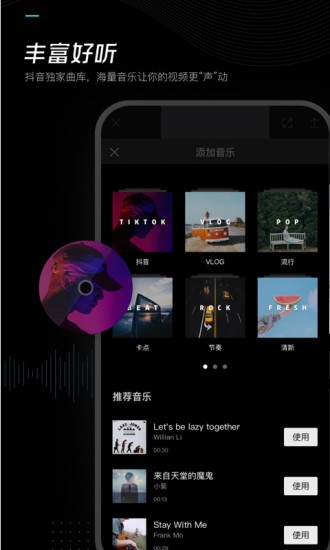
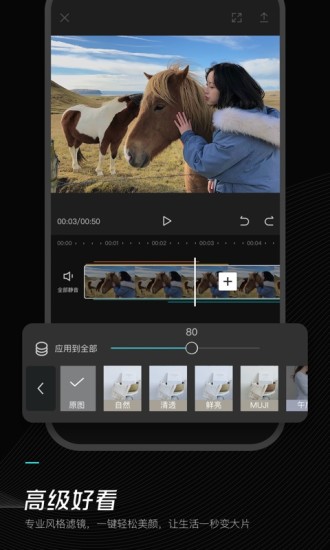
展開 +
收起 -